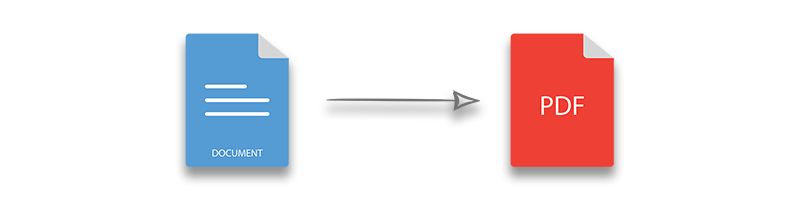
يعد تحويل Word إلى PDF ممارسة شائعة هذه الأيام ويفضل قبل مشاركة المستندات. يوفر MS Word ميزة مضمنة لحفظ مستندات Word بتنسيق PDF ، ومع ذلك ، قد تكون هناك حالة عندما تريد تحويل مستند Word إلى PDF برمجيًا كما هو الحال في تطبيقات الويب أو قد تتطلب تحويلات مجمعة من Word إلى PDF دون تثبيت MS Office. لذلك في هذه المقالة ، ستتعلم كيفية تحويل Word إلى PDF باستخدام C# في .NET أو .NET Core framework.
C# تحويل Word إلى PDF - سيناريوهات
في هذه المقالة سوف تتعلم كيفية:
- تحويل Word إلى PDF في C#
- قم بتحويل الصفحات المطلوبة من مستند Word إلى PDF في C#
- تحويل Word إلى PDF باستخدام معيار PDF معين مثل PDF 1.7 و PDF / A-1a وما إلى ذلك.
- تحويل Word إلى PDF بضغط الصور / النص في C#
- تحويل Word إلى PDF بتوقيع رقمي في C#
- تحويل Word إلى PDF بجودة JPEG المطلوبة للصور
C# .NET API لتحويل Word إلى PDF
Aspose.Words for .NET هي واجهة برمجة تطبيقات قوية لإنشاء ومعالجة تنسيقات مستندات Word الشائعة. توفر واجهة برمجة التطبيقات أيضًا طريقة سهلة لتحويل مستندات Word إلى PDF بدرجة عالية من الدقة. لذلك ، لتحويل Word إلى PDF في C# ، سنضيف أولاً مرجعًا إلى Aspose.Words for .NET DLL في المشروع أو نثبته باستخدام إحدى الطرق التالية.
باستخدام مدير الحزم NuGet
- إنشاء / فتح المشروع في Visual Studio.
- انتقل إلى مدير حزمة NuGet وابحث عن Aspose.Words.
- قم بتثبيت Aspose.Words for .NET.
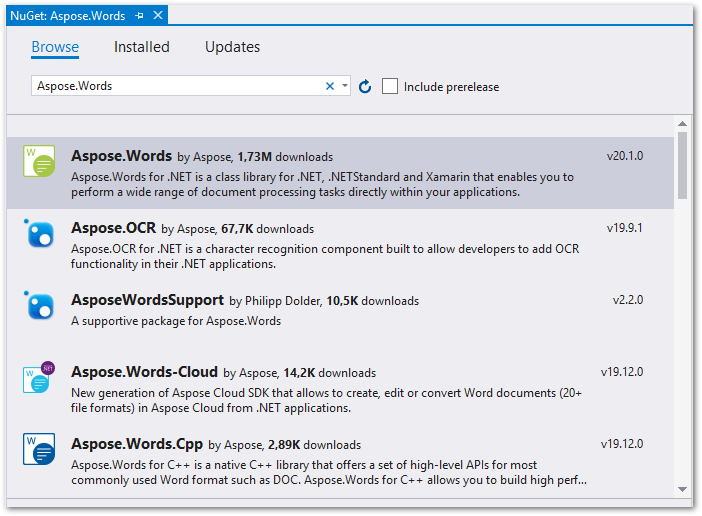
استخدام وحدة تحكم مدير الحزم
PM> Install-Package Aspose.Words
تحويل بسيط من Word إلى PDF في C#
لتحويل مستند Word إلى PDF ، يجب عليك استدعاء طريقة Document.Save() وتحديد اسم ملف الإخراج بامتداد “.pdf”. يوضح نموذج التعليمات البرمجية التالي كيفية تحويل مستند Word إلى PDF في C#.
// قم بتحميل المستند من القرص.
Document doc = new Document("word.doc");
// احفظ كملف PDF
doc.Save("output.pdf");
وثيقة كلمة
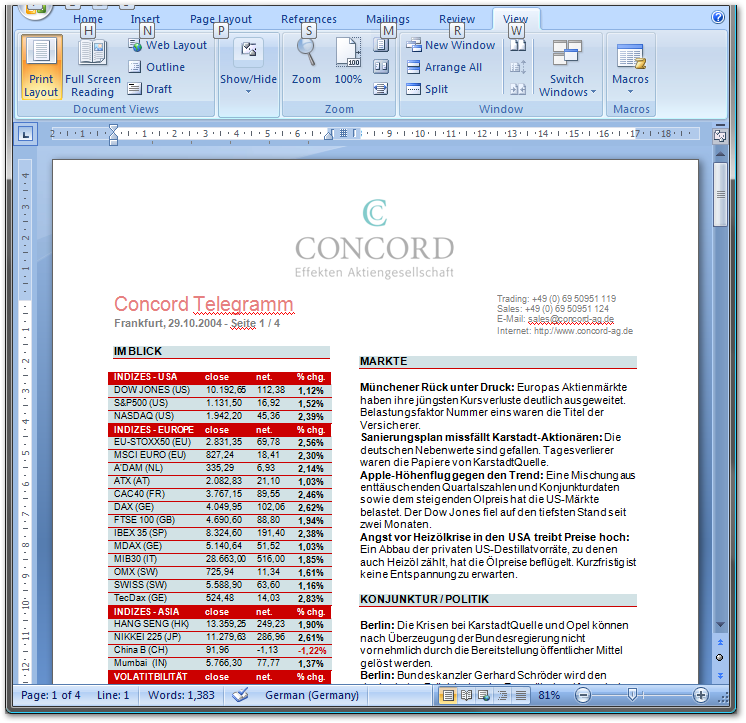
ملف PDF المحول
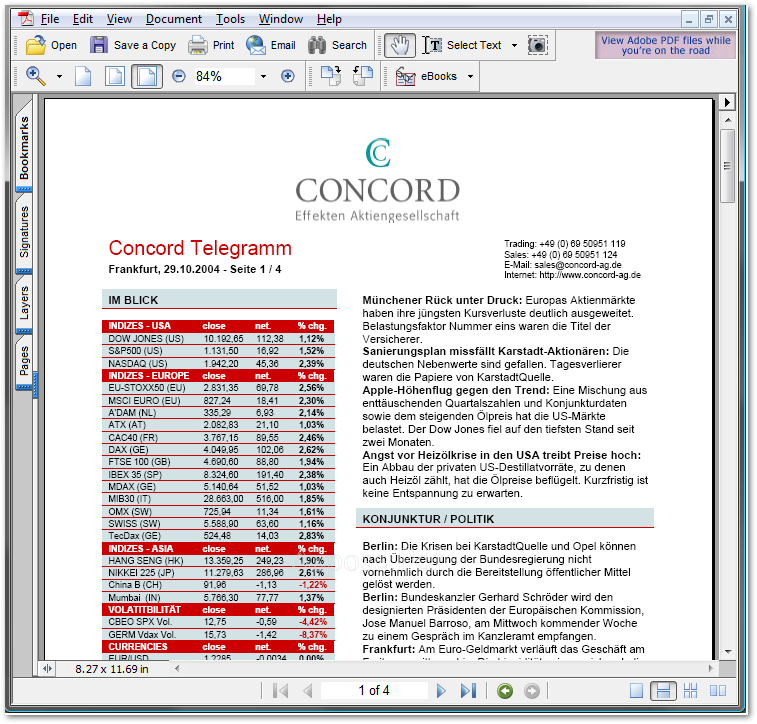
تحويل صفحات محددة من Word إلى PDF في C#
يمكنك أيضًا تخصيص تحويل Word إلى PDF عن طريق تحديد نطاق الصفحات التي تريد الحصول عليها في مستند PDF الناتج. يمكنك إما تحويل صفحات N الأولى أو تحديد نطاق من الصفحات التي تحدد فهرس صفحة البداية. يوضح نموذج التعليمات البرمجية التالي كيفية تحويل 3 صفحات بدءًا من الصفحة الثانية من Word إلى PDF في C#.
Document doc = new Document("word.docx");
PdfSaveOptions options = new PdfSaveOptions();
// قم بتحويل 3 صفحات بدءًا من الفهرس 1 حيث يكون 0 هو فهرس الصفحة الأولى
options.PageIndex = 1;
options.PageCount = 3;
// احفظ Word كملف PDF
doc.Save("output.pdf", options);
C# تحويل Word إلى PDF بمعيار معين
قد تتوافق مستندات PDF مع معايير PDF المختلفة مثل PDF 1.7 و PDF 1.5 و PDF / A-1a وما إلى ذلك. وفقًا لهذا ، يسمح Aspose.Words for .NET بتحديد مستوى توافق PDF في تحويل Word إلى PDF. يمكنك تحديد مستوى التوافق باستخدام PdfCompliance enum. يوضح نموذج التعليمات البرمجية التالي كيفية تعيين مستوى التوافق في تحويل Word إلى PDF في C#.
Document doc = new Document("word.docx");
// اضبط التوافق مع PDFSaveOption على PDF17
PdfSaveOptions options = new PdfSaveOptions();
options.Compliance = PdfCompliance.Pdf17;
// تحويل Word إلى PDF
doc.Save("output.pdf", options);
C# تحويل Word إلى PDF بضغط النص / الصورة
يدعم تنسيق PDF ضغط النص والصور لتقليل حجم المستند. نظرًا لأن مستند PDF يمكن أن يكون ضخمًا في الحجم ، فإن ضغط محتواه يجعل من السهل تحميله ومشاركته وطباعته وما إلى ذلك. يمكن أيضًا تطبيق ضغط النص والصورة في تحويل Word إلى PDF باستخدام Aspose.Words for .NET.
خيارات ضغط النص
تتوفر خيارات ضغط النص التالية في PdfTextCompression enum.
- لا شيء: حفظ PDF بدون ضغط النص.
- Flate: حفظ ملفات PDF بضغط flate (ZIP).
ضغط الصورة
تتوفر خيارات ضغط الصور التالية في PdfImageCompression enum.
- تلقائي: تحدد API تلقائيًا الضغط الأنسب لكل صورة في المستند.
- Jpeg: الضغط على صور JPEG (لا يدعم الشفافية).
يوضح نموذج التعليمات البرمجية التالي كيفية تحويل Word إلى PDF باستخدام ضغط النص والصورة في C#.
Document doc = new Document("word.docx");
PdfSaveOptions options = new PdfSaveOptions();
// ضغط النص والصورة
options.TextCompression = PdfTextCompression.Flate;
options.ImageCompression = PdfImageCompression.Auto;
// احفظ Word كملف PDF
doc.Save("output.pdf", options);
C# تحويل Word إلى PDF بتوقيع رقمي
يمكنك أيضًا تطبيق توقيع رقمي على ملف PDF الناتج أثناء إجراء تحويل من Word إلى PDF. تسمح لك فئة CertificateHolder بتحديد الشهادة الرقمية وكلمة المرور. تسمح فئة PdfDigitalSignatureDetails بتقديم تفاصيل التوقيع الرقمي مثل حامل الشهادة والسبب والموقع والتاريخ / الوقت. يوضح نموذج التعليمات البرمجية التالي كيفية تحويل Word إلى PDF بتوقيع رقمي في C#.
Document doc = new Document("word.docx");
PdfSaveOptions options = new PdfSaveOptions();
// تفاصيل التواقيع الرقمية
CertificateHolder certHolder = CertificateHolder.Create("signature.pfx", "12345");
options.DigitalSignatureDetails = new PdfDigitalSignatureDetails(certHolder, "reason", "location", DateTime.Now);
// احفظ Word كملف PDF
doc.Save("output.pdf", options);
تحويل Word إلى PDF بجودة JPEG المرغوبة في C#
يمكنك أيضًا تحديد جودة JPEG المرغوبة التي تريد الحصول عليها في مستند PDF المحول باستخدام خاصية PdfSaveOptions.JpegQuality. قد تختلف قيمة JpegQuality من 0 إلى 100 حيث يعني 0 أسوأ جودة ولكن أقصى ضغط ويعني 100 أفضل جودة ولكن أقل ضغط.
يوضح نموذج التعليمات البرمجية التالي كيفية ضبط جودة JPEG عند تحويل Word إلى PDF في C#.
Document doc = new Document("word.docx");
// ضبط جودة Jpeg
PdfSaveOptions options = new PdfSaveOptions();
options.JpegQuality = 100;
// تحويل Word إلى PDF
doc.Save("output.pdf", options);
استنتاج
في هذه المقالة ، تعلمت كيفية تحويل مستندات Word إلى PDF في C# بخيارات متنوعة. قم بزيارة توثيق Aspose.Words for .NET للاطلاع على المجموعة الكاملة من الميزات التي تقدمها واجهة برمجة التطبيقات. لأية أسئلة أو استفسارات ، اتصل بنا عبر المنتدى.